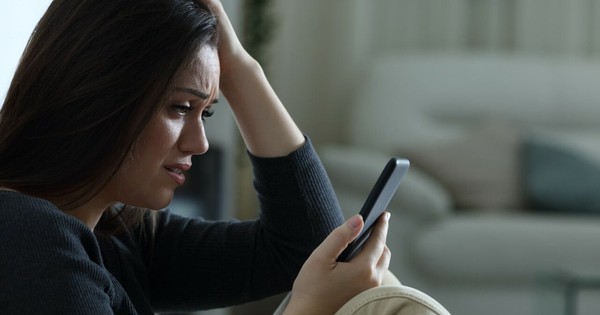
Tiết kiệm 4G hiệu quả: 10 mẹo sử dụng dữ liệu cho iPhone trong khi chưa sang tháng
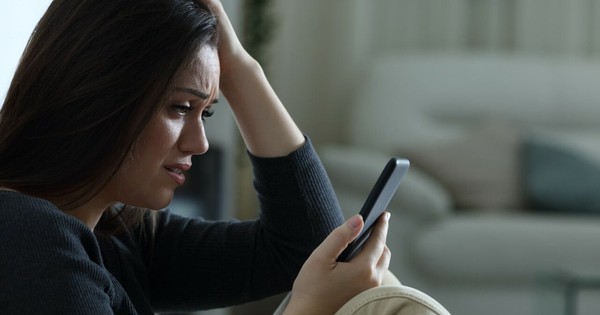
Tiết kiệm dữ liệu 4G trên iPhone: Bạn sẽ không tin vào những cách tận dụng hiệu quả dữ liệu còn lại trên iPhone của mình Hãy khám phá ngay!
Theo Statista, chỉ có khoảng 46% dân Mỹ sở hữu gói dữ liệu không giới hạn, điều này có nghĩa là hơn 50% người Mỹ vẫn phải dùng gói dữ liệu giới hạn trên điện thoại.
Khi bạn nhận ra mình sắp hết gói dữ liệu 4G, có nghĩa là bạn sắp không thể truy cập Internet, đây có thể làm bạn cảm thấy rất khó chịu, đặc biệt là vào cuối tháng.
Và có lẽ không chỉ người Mỹ mà chính bạn vào thời điểm này cũng đang xem xét việc giảm việc sử dụng dữ liệu.
Theo thông tin từ Apple, họ đã tích hợp sẵn một chế độ giới hạn hoạt động của các ứng dụng chạy dữ liệu nền và cập nhật tự động - điều mà bạn có thể không hề biết đang diễn ra - cùng với việc giảm chất lượng phát trực tuyến và hạn chế sao lưu trên iCloud.
Và nó được gọi là Chế độ Dữ liệu thấp hoặc Low Data Mode.
Chế độ này không chỉ ngăn chặn việc sử dụng quá nhiều dữ liệu trên iPhone mà còn cho phép cấu hình riêng cho từng loại kết nối.
Cách khởi chạy Chế độ Dữ liệu thấp đơn giản nhất là khi bạn đang ở gần và có khả năng kết nối với một mạng Wi-Fi.
Đầu tiên, hãy mở Cài đặt và chọn Wi-Fi. Sau khi đã kết nối thành công với Wi-Fi, bạn chỉ cần nhìn sang bên phải và chạm vào biểu tượng thông tin (chữ i nằm trong vòng tròn).
Nút khởi chạy Low Data Mode sẽ nằm bên dưới các tùy chọn Auto-Join/Tự động kết nối và Password/Mật khẩu - bạn hãy nhấn vào nó để bật.
Trong trường hợp bạn không có kết nối Wi-Fi, bạn vẫn có thể kích hoạt Chế độ dữ liệu thấp nếu bạn đang sử dụng mạng LTE, 4G hoặc 5G.
Hãy mở cài đặt một lần nữa và chọn mục Di động/Cellular lần này.
Khi bạn mở mục này, hãy nhấp vào Tùy chọn dữ liệu di động/Cellular Data Options và bạn sẽ thấy công tắc Chế độ dữ liệu thấp ở phía dưới Chuyển vùng dữ liệu/Data Roaming và Thoại và dữ liệu/Voice & Data.
Phi hành gia sẽ được sử dụng mạng 4G của Nokia trên Mặt trăng, dễ dàng livestream về Trái Đất theo thời gian thực

















